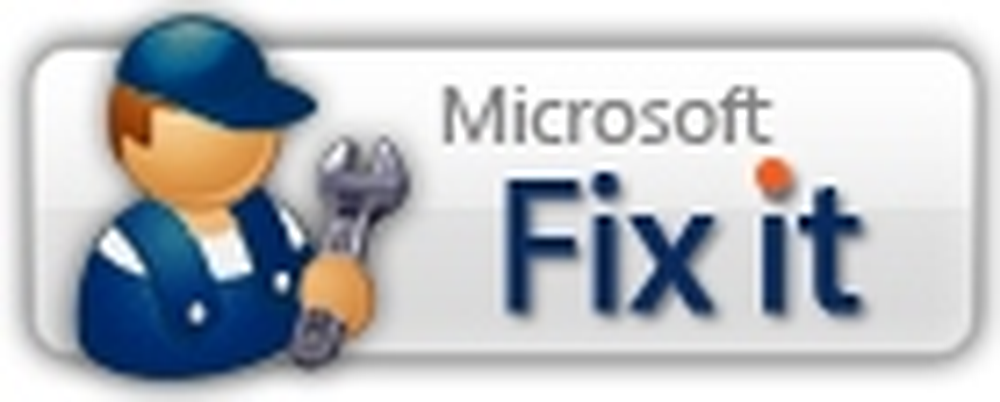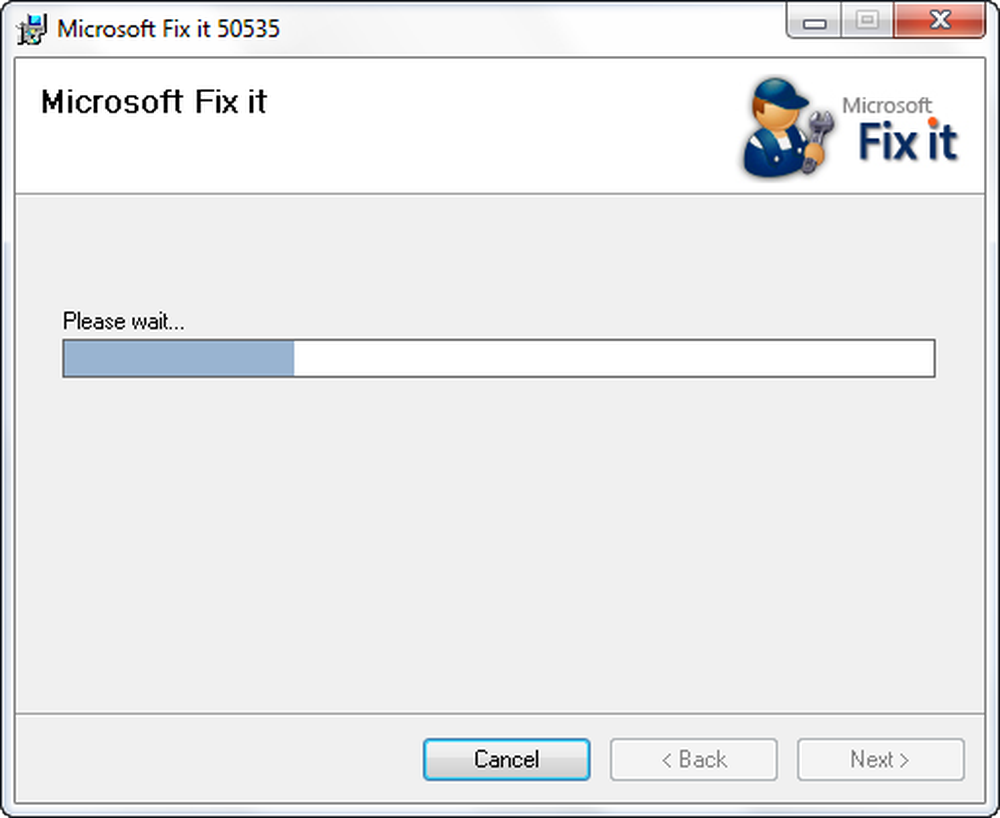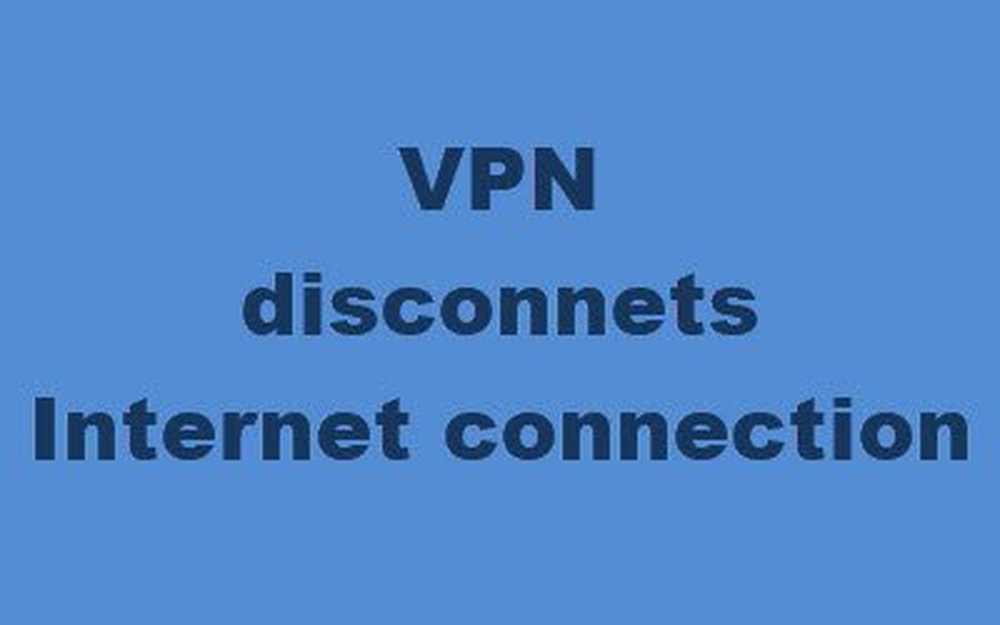Fix isapnp.sys, gv3.sys, storahci.sys, myfault.sys BSOD fouten
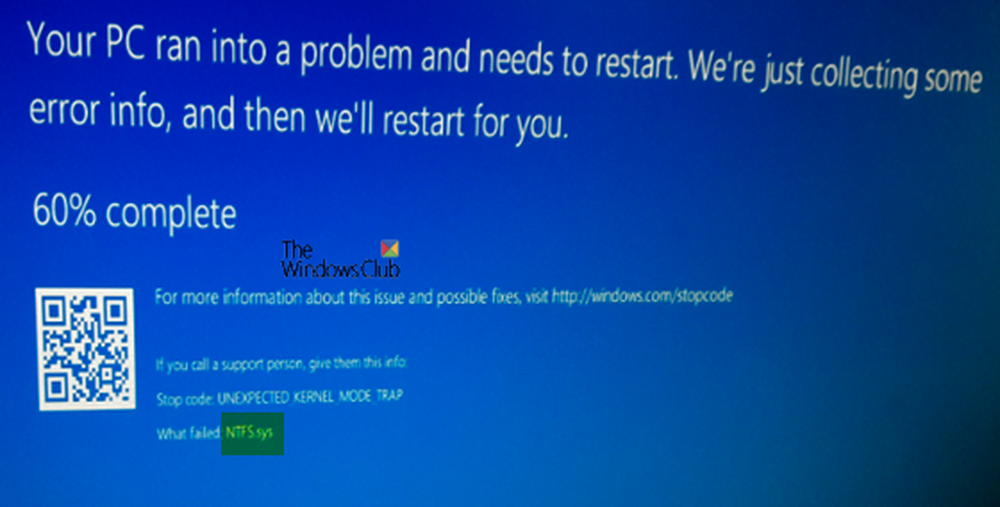
Van systeemstuurprogrammabestanden is bekend dat ze Blue Screen-fouten veroorzaken in Windows OS als gevolg van verschillende redenen. Als u te maken krijgt met een Stopfout veroorzaakt door isapnp.sys, gv3.sys, storahci.sys of myfault.sys stuurprogrammabestanden op uw Windows 10-computer, dan kan deze post u misschien helpen het probleem op te lossen. We zullen de bijbehorende foutcodes en bijbehorende herstellingen groeperen.
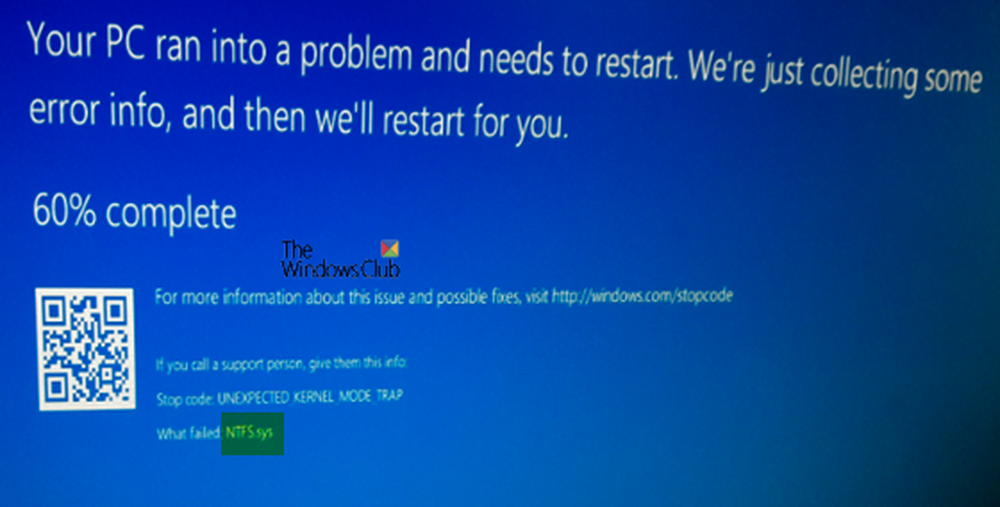
Fix isapnp.sys, gv3.sys, storahci.sys, myfault.sys BSOD
Voor isapnp.sys BSOD-fout, zijn de bijbehorende foutcodes als volgt-
- UITZONDERING SYSTEEM SERVICE.
- PAGINAFOUT IN EEN NIET-GEPLAATST GEBIED.
- KERNEL GEGEVENS INPAGINA.
- SYSTEEM DRAAD UITZONDERING NIET GEDRAGEN.
- IRQL NIET MINDER GELIJK.
- KMODE UITZONDERING NIET behandeld.
Voor gv3.sys BSOD-fout zijn de bijbehorende foutcodes als volgt-
- IRQL NIET MINDER GELIJK.
- KMODE UITZONDERING NIET behandeld.
- PAGINAFOUT IN NIET-GEPLAATST GEBIED.
Voor storahci.sys BSOD-fout zijn de bijbehorende foutcodes als volgt-
- IRQL NIET MINDER GELIJK.
- KMODE UITZONDERING NIET behandeld.
- PAGINAFOUT IN NIET-GEPLAATST GEBIED.
Voor BSC fout van myfault.sys zijn de bijbehorende foutcodes als volgt-
- UITZONDERING SYSTEEM SERVICE.
Nu zullen we de fixes voor elk van hen één voor één bekijken, maar voordat u gewoonlijk een systeemherstelpunt maakt, kunt u proberen eventuele wijzigingen op uw computer ongedaan te maken door Systeemherstel uit te voeren. Het wordt ook aanbevolen dat u onderstaande taken uitvoert in de Veilige modus.
We zullen de volgende mogelijke oplossingen uitvoeren-
- Update, Rollback of Schakel de verantwoordelijke stuurprogramma's uit.
- Gebruik systeembestandscontrole.
- Gebruik de online probleemoplosser voor bluescreen.
- Gebruik het hulpprogramma Systeemconfiguratie. (Alleen van toepassing op myfault.sys).
1] Update, Rollback of Schakel de verantwoordelijke stuurprogramma's uit
Een verouderde of incompatibele driver kan een mogelijke oorzaak zijn voor het niet goed werken of crashen van een computer. Voor isapnp.sys, een stuurprogramma, WIN ISA-busstuurprogramma dat uit de doos komt met Windows 10 is verantwoordelijk. Overwegende dat voor gv3.sys, Sony Recovery-cd's Stuurprogramma's pcG-Z1RAP-serie zijn verantwoordelijk. Voor, storahci.sys, kunnen systeemstuurprogramma's voor Windows 10 verouderd of beschadigd zijn en ga zo maar door. U kunt deze stuurprogramma's bijwerken of terugdraaien via Apparaatbeheer.
2] System File Checker gebruiken
Klik met de rechtermuisknop op de Start-knop en klik op Opdrachtprompt (beheerder), Typ de volgende opdracht om System File Checker uit te voeren en druk op Enter.
sfc / scannow
Start uw systeem opnieuw op nadat de scan is voltooid.
U kunt ook onze freeware FixWin gebruiken om het hulpprogramma System File Checker met één klik uit te voeren.
3] De online probleemoplosser voor bluescreen gebruiken
U kunt ook de online Bluescreen-probleemoplossing gebruiken om automatisch de oorzaak van uw systeemcrashes te vinden en op te lossen.
4] Door het hulpprogramma voor systeemconfiguratie te gebruiken
Dit is alleen van toepassing op alleen myfault.sys.
Begin met typen msconfig in het vak Cortana Search en klik op het betreffende item Systeem configuratie.
Selecteer vanuit het hulpprogramma voor systeemconfiguratie Processen.
Blader nu om te vinden Digital Line Detection proces en onbruikbaar maken het.
Ik hoop dat hier iets helpt!